如何重装系统win7[多图]
教程之家
Win7
因为win7系统拥有强大的稳定性和兼容性,大部分人还是会选择使用win7系统,那么日和下载windows7操作系统呢?今天,小编就把如何下载windows7操作系统分享给大家。
工具/原料
系统版本:windows7系统
品牌型号:雷蛇灵刃17
软件版本:极客狗装机大师软件(原黑鲨)
1、先在浏览器下载极客狗装机大师软件,然后关闭杀毒软件,再打开软件“立即重装”。极客狗装机大师会开始检测电脑的信息,然后点击“下一步”。
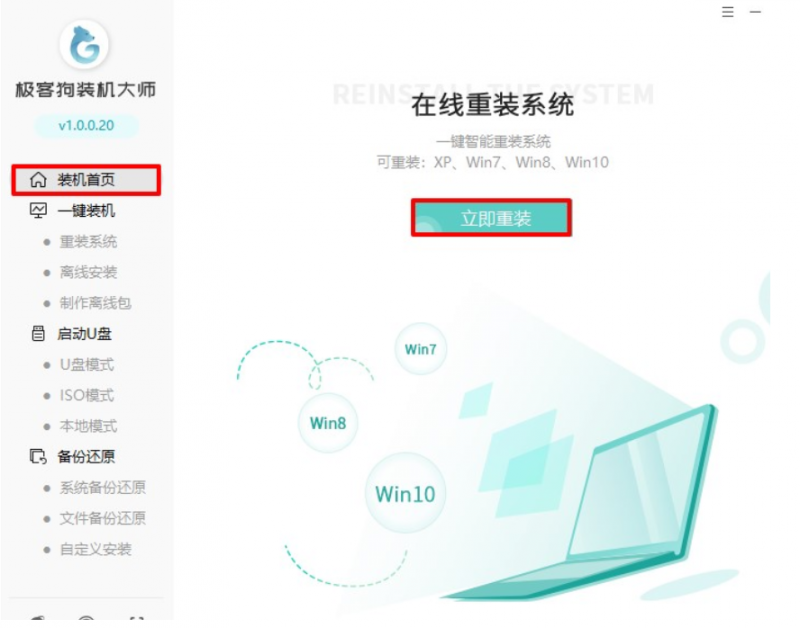
2、选择win7操作系统,点击“下一步”。

3、可以选择任意软件安装到 你的新系统上。

4、选择需要备份的文件。

5、接下来极客狗下载系统文件,下载完成后会自动重启,重启选择PE所在项回车。

6、进入了极客狗PE系统中,会自行安装。

7、电脑重启后,最终进入重装完成的windows桌面。
总结
1、下载极客狗装机大师软件。
2、选择想要的win7系统,跟随操作。
3、重启电脑。
4、调整屏幕分辨率。
![笔记本安装win7系统步骤[多图]](https://img.jiaochengzhijia.com/uploadfile/2023/0330/20230330024507811.png@crop@160x90.png)
![如何给电脑重装系统win7[多图]](https://img.jiaochengzhijia.com/uploadfile/2023/0329/20230329223506146.png@crop@160x90.png)

![u盘安装win7系统教程图解[多图]](https://img.jiaochengzhijia.com/uploadfile/2023/0322/20230322061558376.png@crop@160x90.png)
![win7在线重装系统教程[多图]](https://img.jiaochengzhijia.com/uploadfile/2023/0322/20230322010628891.png@crop@160x90.png)
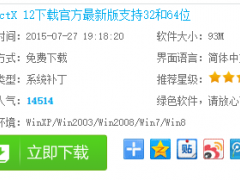
![windows7中文版模拟器下载地址[多图]](https://img.jiaochengzhijia.com/uploadfile/2022/0926/20220926083602238.png@crop@240x180.png)
![华硕游戏本重装系统win7的步骤[多图]](https://img.jiaochengzhijia.com/uploadfile/2022/0902/20220902113129966.jpg@crop@240x180.jpg)
![正版windows7下载方法[多图]](https://img.jiaochengzhijia.com/uploadfile/2022/0908/20220908043127443.png@crop@240x180.png)